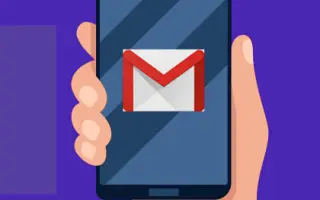이 글은 이메일을 정리할 때, 지메일(Gmail)에서 라벨 만드는 방법에 도움이 될만한 스크린샷이 포함된 안내서입니다.
가장 인기 있는 이메일 서비스인 Gmail은 당신에게 많은 유용한 기능을 제공합니다. 무료 전자 메일 서비스는 레이블을 만들고 전자 메일을 전자 메일로 그룹화하는 기능과 같은 여러 전자 메일 관리 기능도 제공합니다.
비즈니스 목적으로 Gmail을 사용하거나 Gmail이 유일한 통신 수단인 경우 Gmail 받은 편지함이 이미 수백 개의 전자 메일로 가득 찼을 수 있습니다. 읽거나 회신할 전자 메일을 찾기가 어려울 수 있습니다.
Gmail은 사용자에게 이러한 문제를 다루기 위한 ‘라벨’이라는 기능을 제공합니다. Gmail의 레이블은 윈도우의 폴더와 유사합니다. 다른 레이블을 만들고 관련 전자 메일을 표시할 수 있습니다.
아래에 이메일을 정리할 때, 지메일(Gmail)에서 라벨 만드는 방법이 나와 있습니다. 계속 스크롤하여 확인해보세요.
이메일을 정리할 때 Gmail에서 라벨을 만드는 단계
Gmail에서 이메일을 정리하기 위해 라벨을 만드는 방법에 대한 단계별 가이드를 공유합니다. 따라서 Gmail에서 라벨을 만들어 이메일을 관리하고 받은편지함을 정리하는 데 관심이 있다면 이 문서가 매우 유용할 것입니다.
1. Gmail에서 라벨을 만드는 방법
Gmail에서 이메일을 폴더로 그룹화하려면 먼저 라벨을 만들어야 합니다. 다음은 Gmail에서 라벨을 만드는 몇 가지 간단한 단계입니다.
- 우선 즐겨 사용하는 웹 브라우저를 열고 Gmail 계정에 로그인합니다.
- 왼쪽 창에서 아래의 자세히 버튼을 클릭합니다.

- 확장된 메뉴에서 아래로 스크롤하여 ‘새 레이블 만들기’ 옵션을 클릭합니다.
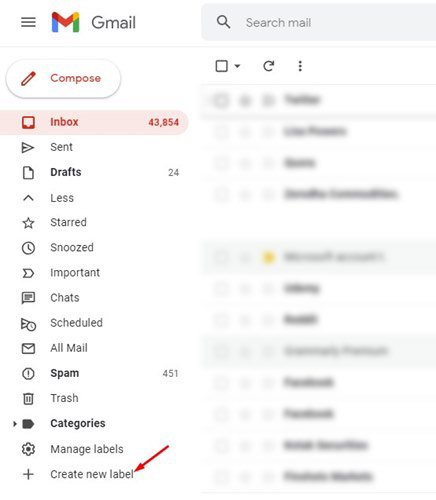
- 새 레이블 팝업 에서 레이블 이름 을 입력하고 만들기 버튼을 클릭합니다.
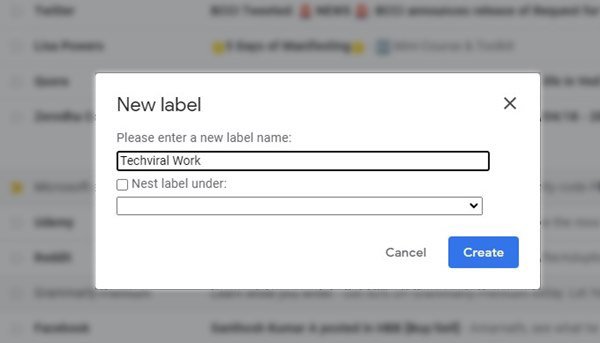
- 이 레이블을 다른 레이블 안에 넣으려면 ‘Nest label under’ 옵션을 선택하고 기존 레이블을 선택하십시오.
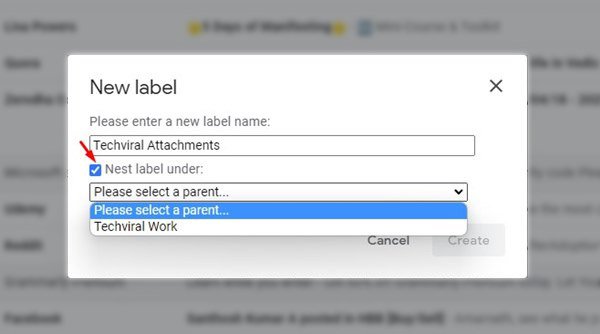
이게 끝입니다. 데스크톱용 Gmail에서 라벨을 만드는 방법이었습니다.
2. 이메일을 새로 생성된 레이블로 이동하는 방법
새 레이블을 만든 후 레이블에 이메일을 추가할 수 있습니다. 웹 브라우저에서 Gmail.com을 열고 계정에 로그인해야 합니다.
그런 다음 이동하려는 이메일을 선택하고 아래 레이블 아이콘 을 클릭 합니다. 이제 레이블 이름을 선택하고 적용 버튼을 클릭합니다.
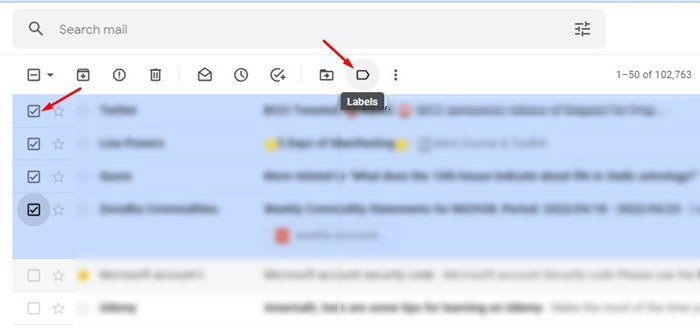
설정이 끝났습니다. 이렇게 하면 이메일이 Gmail의 새 라벨로 이동됩니다.
3. Gmail에서 라벨을 삭제하는 방법
어떤 이유로든 Gmail에서 라벨을 삭제하려면 다음 단계를 따라야 합니다. Gmail에서 라벨을 삭제하는 방법은 다음과 같습니다.
- 우선 즐겨 사용하는 웹 브라우저를 열고 Gmail 계정에 로그인합니다.
- 왼쪽 창에서 아래의 자세히 버튼을 클릭합니다.

- 확장된 메뉴에서 아래로 스크롤하여 레이블 관리 옵션을 클릭합니다.
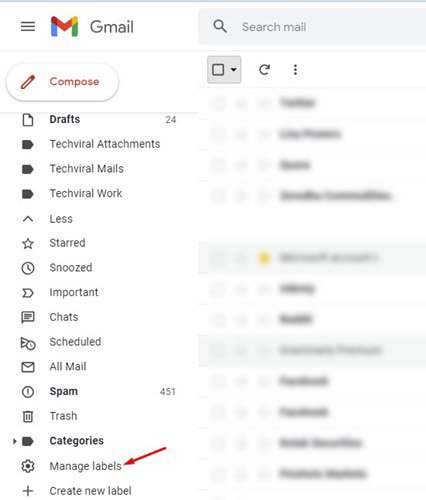
- 레이블 설정이 열립니다. 여기 에서 레이블 이름 뒤에 있는 제거 링크 를 클릭해야 합니다 .
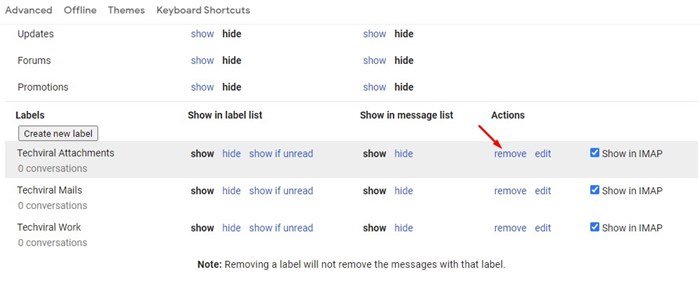
- 확인 프롬프트에서 삭제 버튼을 클릭합니다.

이제 설정이 완료되었습니다. 이것은 쉬운 단계로 Gmail에서 라벨을 삭제하는 방법입니다.
이상으로 이메일을 정리할 때, 지메일(Gmail)에서 라벨 만드는 방법을 살펴봤습니다. 이 정보가 필요한 내용을 찾는데 도움이 되었기를 바랍니다.